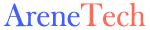Connect with us
Arenetech.com » Comment faire » Word : comment mettre une seule page en Paysage ?
Publié
le
,
Julius KolaVous pouvez changer l’orientation d’une page dans Word et notamment la mettre en Paysage. Par défaut, les pages sont en mode portrait. S’il est relativement facile de le faire, les choses se compliquent quand il s’agit de mettre une seule page en Paysage. Nous allons vous montrer comment procéder dans les deux cas.
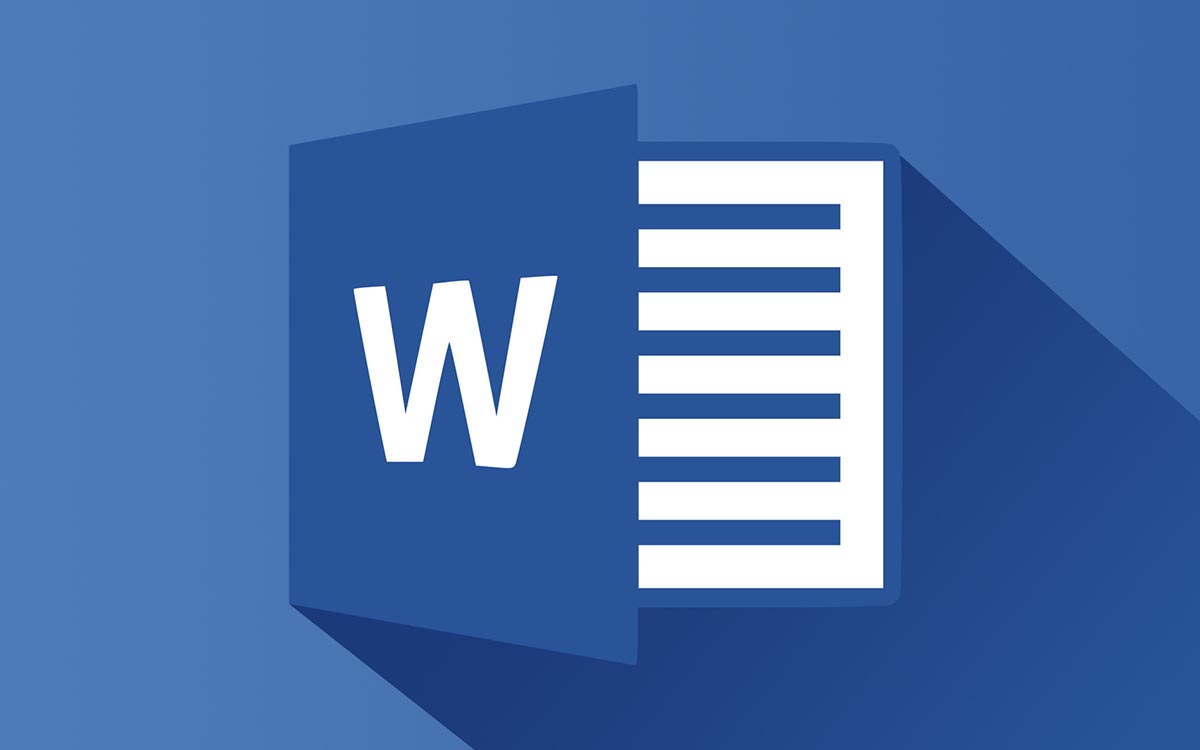
Par défaut, toutes les pages de Word sont disposées en mode Portrait. Mais si vous rédigez un document plus ou moins volumineux, il y a fort à parier que vous auriez besoin de mettre au moins une page en Paysage. En effet, au cas où vous souhaiteriez insérer un tableau ou un graphique, cette orientation s’impose très souvent. Et s’il est assez facile de mettre une page en Paysage dans Word, le changement d’orientation s’applique par défaut à toutes les pages.
Ce n’est surement pas ce que vous souhaitez avoir comme résultat. Le besoin le plus courant est en effet de mettre une seule page en Paysage. Word le permet-il ? La réponse est oui, et ce, même si la méthode n’est pas évidente si c’est la première fois que vous essayez de le faire. En fait, il y en a deux et nous allons vous les montrer.
Avant de montrer les deux méthodes pour mettre une seule page en Paysage dans Word, nous allons d’abord commencer par la méthode pour changer l’orientation générale en Paysage. Générale parce qu’il est possible de mettre toutes les pages de votre document en Paysage. La méthode de base s’applique à elles toutes.
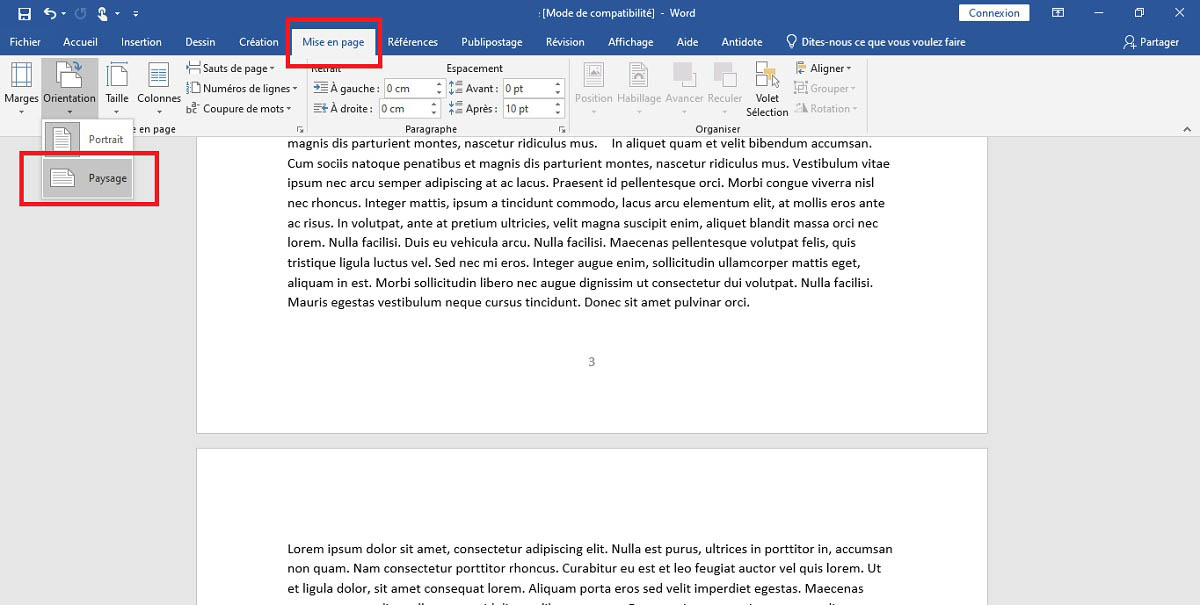
Comme vous pouvez le voir, toutes les pages du document Word ont adopté l’orientation Paysage. C’est un résultat qui ne correspond surement pas à ce que vous souhaitez.
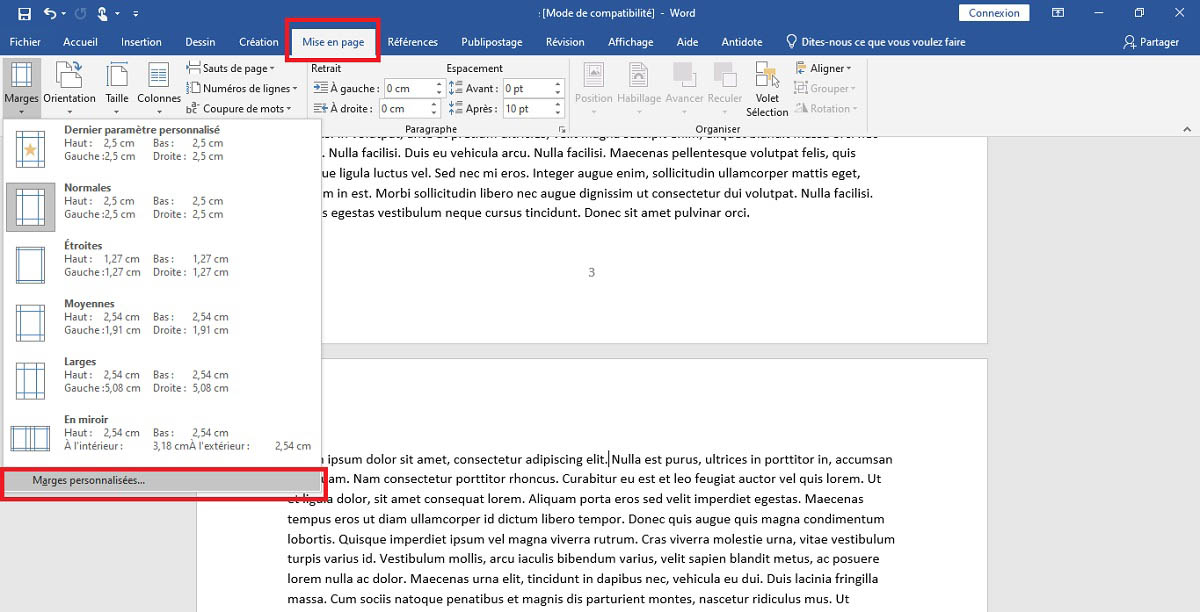
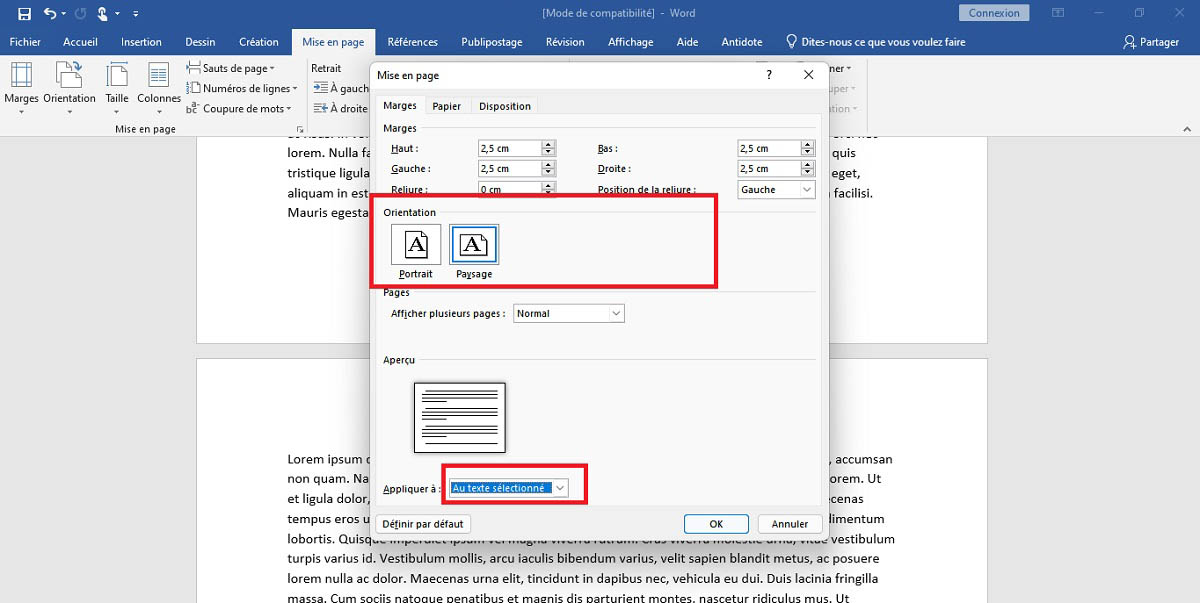
À lire aussi : Windows 11 : Clipchamp est-il le remplaçant de Windows Movie Maker ?
La deuxième méthode pour mettre une seule page en mode paysage dans Word consiste à insérer un saut de page avant et après la page visée.
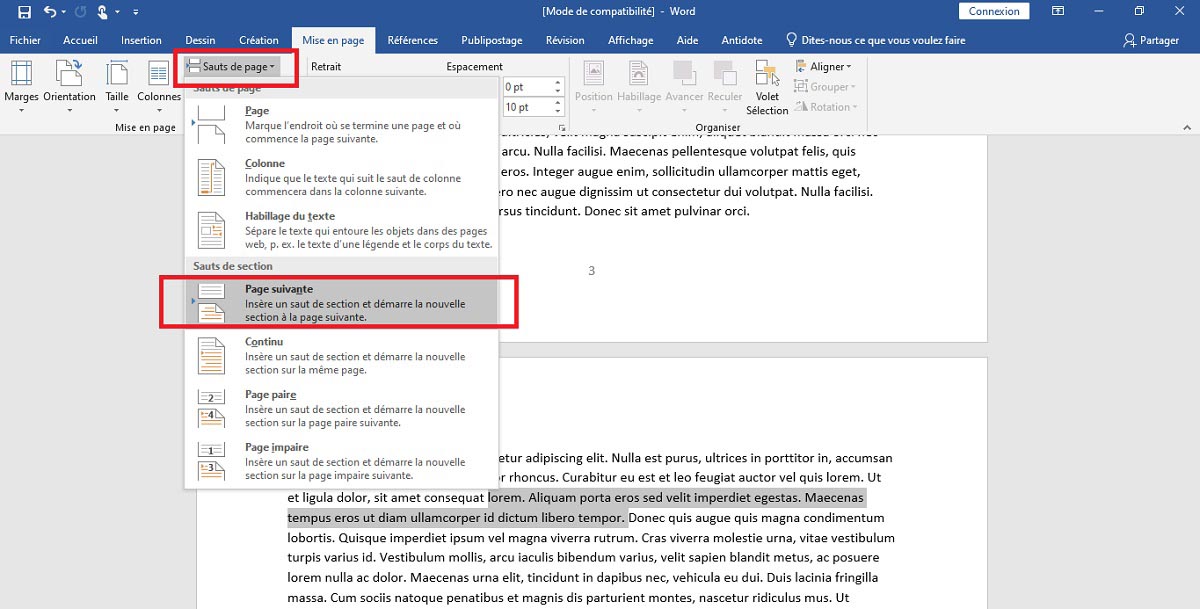
Il ne vous reste plus qu’à répéter l’action du point précédent : insérer un saut de page puis mettre le reste du document en Portrait.
Vous connaissez désormais les deux méthodes pour mettre une seule page en mode Paysage dans Word. Vous y êtes arrivé ? N’hésitez pas à nous faire un retour dans les commentaires.
À lire aussi : Stock PS5 : où acheter la console de Sony moins cher ? et où trouver la Xbox Series X en stock.





| Cookie | Type | Durée | Description |
|---|---|---|---|
| cookielawinfo-checkbox-analytics | 0 | 11 months | This cookie is set by GDPR Cookie Consent plugin. The cookie is used to store the user consent for the cookies in the category "Analytics". |
| cookielawinfo-checkbox-functional | 0 | 11 months | The cookie is set by GDPR cookie consent to record the user consent for the cookies in the category "Functional". |
| cookielawinfo-checkbox-necessary | 0 | 11 months | Ce cookie est défini par le plugin GDPR Cookie Consent. Les cookies sont utilisés pour stocker le consentement de l'utilisateur pour les cookies dans la catégorie "Nécessaire". |
| cookielawinfo-checkbox-others | 0 | 11 months | This cookie is set by GDPR Cookie Consent plugin. The cookie is used to store the user consent for the cookies in the category "Other. |
| cookielawinfo-checkbox-performance | 0 | 11 months | This cookie is set by GDPR Cookie Consent plugin. The cookie is used to store the user consent for the cookies in the category "Performance". |
| viewed_cookie_policy | 0 | 11 months | The cookie is set by the GDPR Cookie Consent plugin and is used to store whether or not user has consented to the use of cookies. It does not store any personal data. |
| Cookie | Type | Durée | Description |
|---|---|---|---|
| cookielawinfo-checkbox-analytics | 0 | 11 months | This cookie is set by GDPR Cookie Consent plugin. The cookie is used to store the user consent for the cookies in the category "Analytics". |
| cookielawinfo-checkbox-functional | 0 | 11 months | The cookie is set by GDPR cookie consent to record the user consent for the cookies in the category "Functional". |
| cookielawinfo-checkbox-necessary | 0 | 11 months | Ce cookie est défini par le plugin GDPR Cookie Consent. Les cookies sont utilisés pour stocker le consentement de l'utilisateur pour les cookies dans la catégorie "Nécessaire". |
| cookielawinfo-checkbox-others | 0 | 11 months | This cookie is set by GDPR Cookie Consent plugin. The cookie is used to store the user consent for the cookies in the category "Other. |
| cookielawinfo-checkbox-performance | 0 | 11 months | This cookie is set by GDPR Cookie Consent plugin. The cookie is used to store the user consent for the cookies in the category "Performance". |
| viewed_cookie_policy | 0 | 11 months | The cookie is set by the GDPR Cookie Consent plugin and is used to store whether or not user has consented to the use of cookies. It does not store any personal data. |